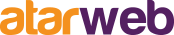Para adicionar um campo que permita o comprado enviar um arquivo em anexo durante o processo de compra de um determinado produto, siga as instruções à seguir.
Durante o processo de cadastro de um produto, localize nas “abas superiores”a opção “Campos Personalizáveis/Configuráveis” e clique na mesma.
Abrirá uma página com 2 Opções:
1º Opção: Campos Personalizados Nome/Valor = No 1º Campo informe o nome que irá aparecer na loja, ex: “Anexo”. No 2º campo poderá informar um texto explicativo, ex: “utilize esse campo para anexar seu arquivo”
2º Opção: Escolha o tipo de campo, neste caso será “Arquivo”
– Informe o nome do arquivo.
– Marque a opção [ ] Obrigatório? caso seja necessário ou deixe desmarcado para que fique apenas como opcional.
– Informe o tipo de arquivo, ex: se for imagem informe as extensões permitidas separando com vírgula, ex: jpg, png, gif, bmp etc;
– Informe o tamanho máximo do arquivo em kb, ex: se o máximo permitido for 2MB informe 2000
Após isso salve!
Com esse procedimento o produto irá mostrar a opção de anexo em sua página de descrição.
Sendo possível o envio ao administrador juntamente com o pedido do mesmo .